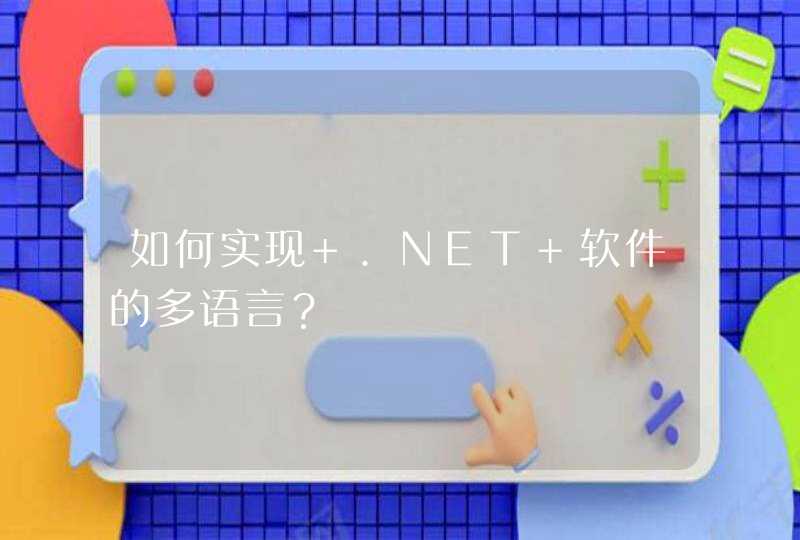黑屏有几种解决方法:
1。试试开机,出完电脑品牌后,按F8,回车,回车,进安全模式里,高级启动
选项,最后一次正确配置,回车,回车,按下去试试!
2。进安全模式,正常启动,回车,到桌面后,用百度杀毒全盘杀毒!
3。使用:百度卫士全面体检电脑并且查杀木马并且修复电脑
4。拔下显卡和内存条,橡皮擦擦,再用毛刷,清理插槽灰尘和风扇,
更换内存插槽等!
5。下载安装“驱动精灵”,升级:显卡驱动!
6。再开机,如果还是不行,需要“一键还原”或“重装系统”了!
希望能帮助到你,
2. 电脑一启动到桌面就黑屏是什么原因
看到有不少人提出黑屏问题,认真总结了一下终于把方法写出来,以下是黑屏的常用处理方法,希望能给到你帮助,要采纳我的答案哦噢: 原因一:显示器接触不好会黑屏。
你把显示器接主机箱后面的接口拆下来并清理干净,再接好了试试,注意不要把接口接反了。如果接触没问题还不行,最好换一台显示器试试,以便确定是否显示器有问题。
原因二:内存条接触不好会黑屏。如果内存条有故障,一般都会有嘟嘟长短报警声,如果有报警声的话,你打开机箱把内存条拿出来用无水酒精或橡皮擦干净,重新插拔一次或者换个插槽试试,注意不要把内存条插反了。
原因三:显卡接触不好会黑屏。你把显卡拆下来并清理干净,再接好了试试。
如果接触没问题,最好问人借一个换一个显卡试试,以便确定是否是显卡问题。 原因四:软驱启动不当会黑屏。
有时软驱启动不当会造成电脑开机或重启黑屏,为避免此类情况也可以在BIOS中取消软盘启动项,开机按DEL进入BIOS然后选advanced bios setup看见有floopy的就把它改成HDD-0或者IDE-0。 原因五:系统设置引起的假黑屏。
你右击桌面选“属性”-“屏幕保护程序”--设置无屏幕或其他屏保并且把等待时间设长久一些。 原因六:显示器设置不当会黑屏。
有时显示器承受不了显卡的高分辨率,调节显示器亮度按扭。 原因七:新驱动加入不当会黑屏。
如果刚安装完某个硬件的新驱动出现了黑屏故障,请到安全模式来卸载或禁用这个新驱动 (进入“安全模式”方法一:开机时迅速按下F8键选择“安全模式”。方法二:第1,开始--运行--输入msconfig--确定--点击“Boot.ini”标签;第2,选择“/SAFENOOT”;第3,点击“确定”保存退出重启电脑;第4,重启之后出现的WindowsXP高级选项菜单选择“安全模式”即可;第5,如果要取消“高级选项菜单”重复上述步骤,不同的是第2步取消选择“/SAFENOOT”。)
原因八:新硬件加入不当会蓝屏。检查新硬件是否插牢,将其拔下, 然后换个插槽试试, 并安装最新的驱动程序。
如果不是以上原因,或者是,都可以先用以下常用的黑屏解决方法:开机时快速按下F8键就会出现高级启动选项菜单, 接着选择“最后一次正确配置”启动电脑。bb。
3. 电脑进入桌面后,能看到桌面图标,但黑屏怎么办
分析:蓝屏或黑屏一般是因为软件或硬件故障导致的,原因很多且很复杂,可能是系统文件损坏,也可能是病毒感染,也可能是后台自启动程序过多或安全软件安装有多个造成系统假死,也可能是显卡或内存出现问题。其错误代码一般不具备明确诊断意义。
建议:按从易到难的原则逐一排查,推荐重装系统,这是最简单快捷的方法,如果重装系统成功也能排除硬件问题的可能。
1.重启电脑,如果能够正常进入系统,说明上次不正常只是偶尔的程序或系统运行错误,无关紧要。
2.如果频繁无法正常进入系统,则开机后马上按F8,看能否进入安全模式或最后一次配置正确模式,如能则进入后退出,再重启就应当能进入正常模式。如有安全软件,可在安全模式下使用360安全卫士加360杀毒进行全盘查杀。
3.如果不能,重启后按F11,看有没有一键GHOST,有则一键还原(以前要进行过一键备份)。
4.如果没有一键还原,则使用系统U盘重装系统。插入U盘后开机连按DEL键(笔记本一般为F2或根据屏幕底行提示字符)进入CMOS,进入BOOT选项卡设置USB磁盘为第一启动项。重启进入U盘启动菜单,选择克隆安装,再按提示操作即可。
4. 我的电脑为什么一到桌面就会黑屏,,
这就是开机黑屏!
1、散热不良:显示器、电源和CPU工作时间太长会导致死机,给风扇除尘,上油。
2、灰尘杀手:机器内灰尘过多也会引起死机故障。定期清洁机箱。
3、内存条故障:主要是内存条松动,内存芯片本身质量所致,应根据具体情况排除内存条接触故障,如果是内存条质量存在问题,则需更换内存才能解决问题。
4、CPU超频:超频提高了CPU的工作频率,同时,也可能使其性能变得不稳定。解决办法当然也比较简单,就是进入BIOS中把CPU调回到正常的频率上。
5、硬盘故障:如果硬盘的剩余空间太少碎片太多,这样机器在运行时就很容易发生死机。要养成定期整理硬盘、清除硬盘中垃圾文件的良好习惯。硬盘老化或由于使用不当造成坏道、坏扇区,要用工具软件来进行排障处理,如损坏严重则只能更换硬盘了。
6、软硬件不兼容:三维软件和一些特殊软件,可能在有的微机上就不能正常启动甚至安装,查找并删除不兼容的软硬件。
7、驱动程序安装有误:当某些硬件比如显卡的驱动如果安装错误,在启动系统进入到桌面时会突然蓝屏或黑屏而死机,检查、删除有问题的驱动程序。
8、应用软件的缺陷:如果运行了这种有Bug的软件就可能会使系统死机或不能正常启动,遇到这种情况应该找到软件的最新版本或者干脆卸载不用。
9、病毒感染:病毒木马等可以使计算机工作效率急剧下降,造成频繁死机。这时,我们需用杀毒软件如KV3000、金山毒霸、瑞星等来进行全面查毒杀毒。在查杀病毒之前,要确保你的杀毒软件的病毒库是最新的。你可以点击“升级”按键进行升级,这样才能保证能查出最新的病毒。
10、启动的程序太多:这使系统资源消耗殆尽,在上网冲浪的时候,不要打开太多的浏览器窗口,否则会导致系统资源不足,引起系统死机。如果你的机器内存不是很大,千万不要运行占用内存较大的程序,如Photoshop,否则运行时容易死机。
11、非法操作:用非法格式或参数非法打开或释放有关程序,也会导致电脑死机,要牢记正确格式和相关参数,不随意打开和释放不熟悉的程序,要按正确的操作顺序关机。
12、误删除了系统文件:在Windows操作系统中有许多系统文件,有时用户会误把一些系统文件当作垃圾文件删除,如果是比较重要的系统文件的话,那么系统就会死机,甚至崩溃。我们也可以由光盘启动而使用Windows安装盘的“故障恢复台”功能进行修复。
13、CMOS设置不当:该故障现象很普遍,如硬盘参数设置、模式设置、内存参数设置不当从而导致计算机无法启动。保证正确的Bios设置。Bios里面的设置一定要合适,错误的Bios设置会使你在运行Windows的时候死机。
5. 开机启动一切正常,就是到桌面显示的时候,桌面一出来,就黑屏了
开机启动一切正常,就是到桌面显示的时候,桌面一出来,就黑屏了。
怎么回事啊?大家帮帮忙吧。说点儿靠谱 悬赏分:0 | 离问题结束还有 13 天 0 小时 | 提问者:李小炜加油 | 检举 开机启动一切正常,就是到桌面显示的时候,桌面一出来,就黑屏了。
怎么回事啊?大家帮帮忙吧。说点儿靠谱的。
因为没钱了,,大家行行好吧,,我真的很急。
问题补充: 而且现在好不容易开机后,正用着电脑呢,又突然黑屏了.前几次是只要能成功开机就不会突然黑屏.怎么回事啊推荐答案 1。基本确定是内存问题。
如果你有多条内存的话,可以只留其中一条,其他的取下,交替更换,这样可以排除出是哪条内存出问题。如果只有一条的话,那就把内存取下,用橡皮擦擦拭金手指部位,然后插回内存槽处,开机测试,一般可以解决问题。
再不行的话,那就向别人借一条好的内存来测试。2。
或是主板电容爆裂导致。看主板上电容是否有鼓包现象,若有则需修主板,更换电容。
如果是由此引起的话,初次出现说明电容刚刚开始击穿,开机等待一段时间,30分钟以内黑屏会慢慢亮起来。如果是多次出现这种状况,那就不会再亮了,必须修主板。
根据你的补充描述,第二项为正选。修主板或者更换主板吧。
6. 电脑运行软件黑屏,开机正常进入桌面,但是一打开软件就黑屏
能打开任务管理器就好办
解决的方法如下:
1、进入系统后,按“Ctrl+Alt+Del”组合键打开任务管理器;
2、在打开的任务管理器中,点击“文件——新建任务”选项;
3、在弹出的“新建任务”窗口中输入“explorer”命令,后点击确定;
4、这时候成功进入桌面,但为了彻底解决黑屏故障,继续以下操作;
5、鼠标点击“开始”菜单,选择“运行”选项;
6、在打开的对话框中输入“regedit”字符命令,按回车键;
7、在弹出的注册表编辑器中依次展开
HKEY_Local_Machine、Software、Microsoft、Windows NT、CurrentVersion、Winlogon选项;
8、在右侧列表中双击“shell“项,在打开的编辑字符串窗口中修改数据数值为“explorer.exe”
9、点击确定保存后退出注册表即可。
7. 电脑开机后桌面黑屏怎么办
电脑开机后桌面黑屏的原因是系统错误导致的,具体解决方法步骤如下:
1、首先打开计算机,然后敲击键盘上的【Win+R】组合键打开【运行】对话框。
2、在界面内的输入框内使用键盘输入“explorer”并敲击回车。
3、然后在弹出的界面内找到”桌面“选项并使用鼠标单击打开即可解决电脑开机后桌面黑屏的问题了。
8. 为什么我在电脑桌面上点击鼠标右键直接黑屏了
尊敬的用户您好:
进入系统能看到鼠标,说明此时系统并非真的黑屏,只是显示黑色而已,鼠标指针显示是正常的,说明显示器与电脑主机均无异常,是操作系统出现故障了,可以通过以下方法解决:
1)尝试在系统下按“ctrl+alt+del”调出任务管理器,若能调出,将explorer进程强制结束,再在任务管理器左上角的文件菜单处单击,选择“新工作”重新输入“explorer.exe”重建explorer进程
2)开机后尝试进入安全模式,将显卡驱动卸载后重新启动或选择最后一次正确配置来进入系统
3)如果以上方法都无效,用户只能重新安装系统了
你好!
黑屏的原因有很多,常见的有:
1.显示器断电,或显示器数据线接触不良;
2.主板没有供电;
3.显卡接触不良或损坏;
4.CPU接触不良;
5.内存条接触不良;
6.机器感染CIH病毒,BIOS被破坏性刷新。
开机黑屏
现 象:开机黑屏,没有显示,可能会有报警声。
现象分析:硬件之间接触不良,或硬件发生故障,相关的硬件涉及到内存,显卡,CPU,主板,电源等。电脑的开机要先通过电源供电,再由主板的BIOS引导自检,而后通过CPU,内存,显卡等。这个过程反映在屏幕上叫自检,先通过显卡BIOS的信息,再是主板信息,接着内存,硬盘,光驱等。如果这中间哪一步出了问题,电脑就不能正常启动,甚至黑屏
应对之策:首先确认外部连线和内部连线是否连接顺畅。外部连线有显示器,主机电源等。内部有主机电源和主机电源接口的连线(此处有时接触不良)。比较常见的原因是:显卡,内存由于使用时间过长,与空气中的粉尘长期接触,造成金手指上的氧化层,从而导致接触不良。对此,用棉花粘上适度的酒精来回擦拭金手指,待干后插回。除此外,观察CPU是否工作正常,开机半分钟左右,用手触摸CPU风扇的散热片是否有温度。有温度,则CPU坏掉的可能性就可基本排除。没温度就整理一下CPU的插座,确保接触到位。这之后还没温度,阁下的CPU就可以升级了:(除了上面的方法外,还有一招必杀技:用拔跳线的方法清除BIOS设置或更换主板的CMOS电池。当这些方法都尝试过并全部失败的话,就可以召唤大虾哥出山相助了。
开机黑屏怎么办?
开机黑屏处理方法如下:
1.内存问题
内存是计算机中最重要的部件之一。系统在加电自检过程中,能够检测出内存和其他关键硬件是否存在和能否正常工作。如果有问题或不能正常工作,系统就会用喇叭报警。喇叭的声音不同,表示不同的故障。内存有故障,喇叭发出
的声音是"嘀嘀"。
一台品牌机,开机后,喇叭发出"嘀嘀"声,显示器黑屏。很明显,是内存有问题。打开机箱,拔下内存,仔细察看,内存没有什么问题。将内存条换根插槽插上后,一切正常。
2.显卡不能正常工作
如果显卡不能正常工作,计算机也会黑屏。但这时系统不会用小喇叭报警。
一台电脑使用一年来,一直正常工作,但最近以来,电脑出现黑屏故障。开机后,系统自检正常,小喇叭不报警。但屏幕上显示"No Sign a ls"。据此,初步判断是显卡有问题。将显卡卸下后,发现显卡上粘满了灰尘,先用刷子把显卡刷干净,再用橡皮把"金手指"打磨一遍。然后插上显卡,开机,正常进入系统。
这种问题,一般是由于时间长了,显卡的"金手指"部份因氧化而与插槽接触不良引起的。它的特征是系统自检正常,小喇叭不报警,显示器黑屏(比较老的显示器)或显示"No Sig-n a ls"(比较新的显示器)。处理这种故障的方法是检查显卡是否接触不良或插槽内是否有异物影响接触。
3.主板BIOS故障
一台组装机,开机后黑屏,但喇叭不报警。通过检查,发现显卡没问题。由于是组装的电脑,于是怀疑是电源功率不够,把硬盘、光驱、声卡拔下,用最小系统法也不见效。将显卡、声卡换到别的机器上,又一切正常。这时,主板上的小电池吸引了我的目光,是不是它的问题呢?于是,将电池卸下后开机,系统显示正常,要求进行BIOS设置(主板放电法)。重新设定后,顺利进入WIN98。如果你也遇到类似问题,也可以试一试主板放电法,说不定问题就在这儿。
开机黑屏的一般解决方法
如果没有电力供应检查PC电源电源接口和电源线通电情况
1.检查机箱电源的接口和电源线是否完好,如果接口和电源线有破损断裂的应当及时更换。
2.检查主板电源线插口,如果没有破损就将插口拔出再插入,一般可以解决主板由于接触不良导致没有电力供应的情况。
3,检查机箱电源供应情况。我们一般都是利用替代法进行检测,即将电源盒装到另外一台电脑上试一试,国外有人介绍了另外一种测试ATX电源是否正常工作的方法:首先检查电源盒上的外接开关,看它是否在OFF档上。然后将之转换到11
5V档上,这样电源盒上的电源线就有了电。其次准备一根6-7厘米的电源线,再次将电源线与电源线插口连接起来,同时检查硬盘CPU风扇光驱的电源线是否连接,然后如果电源盒后面有无二级开关,有的话就打开,最后检查电源风扇,如果机箱电源有问题,机箱电源风扇就不会转动。
4.检查机箱电源上的开关,看它与主板的连接是否正确,检查主板上的跳线,找到控制电源的跳线,试着削短该跳线针,如果主板可以正常运行,这就说明该跳线已经有问题了。
主要是由于跳线针和跳线帽不能良好接触,削短跳线针可以使得两者完全耦合。
另外在操作的过程中注意不要让主板接触到金属机箱,一般我们将主板和电源从机箱中取出来放在不良传导物体上面,如木制桌面等。如果有静电导入容易造成主板短路,所以我们要特别注意这一点。
有电显示但仍然黑屏的处理技巧
1.检查所有的卡显卡声卡等,CPU内存条是否安装到位是否良好接触,比较笨的办法就是将它们拔出来之后再重新插进去,笔者正在勤奋地一个个检查所有接口卡与接口是否良好接触呢这样处理黑屏的好处就是一个一个的排除问题,宁可杀掉一千不可漏过一个是我们检查问题的宗旨。
2.如果问题太严重,就只得使用最残忍的一招,拔掉所有次要性的原部件,断开所有次要性电源线,包括IDE软驱等设备。你所需要的就是最基本的初始启动自检、屏幕内存数据、主板、CPU、RAM、显卡等。如果自检通过,逐项添加其他部件,添加一项就自检一次,如果自检通不过你就找到了你的问题所在,是安装不正确还是不兼容等问题就迎刃而解。
系统黑屏故障的排除
系统死机故障多半表现为黑屏(即显示器屏幕上无任何显示)、这类故障与显示器、显示卡关系很密切,同时系统主板、CPU、CACHE、内存条,电源等部件的故障也能导致黑屏。系统黑屏死机故障的一般检查方法如下:
1.排除"假"黑屏:检查显示器电源插头是否插好,电源开关是否已打开,显示器与主机上显示卡的数据连线是否连接好、连接摇头是否松动,看是否是因为这些因素而引起的黑屏。另外,应该动一下鼠标或按一下键盘看屏幕是否恢复正常。因为黑屏也可能是因为设置了节能模式(可在BIOS设置中查看和修改)而出现的假死机。
2.在黑屏的同时系统其它部分是否工作正常,如:启动时软/硬盘驱动器自检是否通过、键盘按键是否有反应等。可以
通过jiao换法用一台好的显示器接在主机上测试、如果只是显示器黑屏而其它部分正常,则只是显示器出了问题,这仍是一种假死机现象。
3.黑屏发生在系统开机自检期间,请参见第四步。
4.黑屏发生在显示驱动程序安装或显示模式设置期间,显然是选择了显示系统不能支持的模式,应选择一种较基本的显示方式。如:Windows下设置显示模式后黑屏或花屏,则应在DOS下运行Windows目录下的SETUP.EXE程序选择标准VGA显示方式。
5.检查显示卡与主板I/O插槽接触是否正常、可靠,必要时可以换一个I/O槽插入显示卡试试。
6.换一块已确认性能良好的同型号显示卡插入主机重新启动,若黑屏死机现象消除则是显示卡的问题。
7.换一块已确认性能良好的其它型号显示卡插入主机重新启动,若黑屏死机现象消除则是显示卡与主机不兼容,可以考虑更换显示卡或主板。
8.检查是否错误设置了系统的核心部件,如CPU的频率、内存条的读写时间、CACHE的刷新方式、主板的总线速率等,这些都可能导致黑屏死机。
9.检查主机内部各部件连线是否正确,有一些特殊的连线错误会导致黑屏死机。
楼主仔细看看吧!实在解决不了问题,就送到维修店维修一下吧!